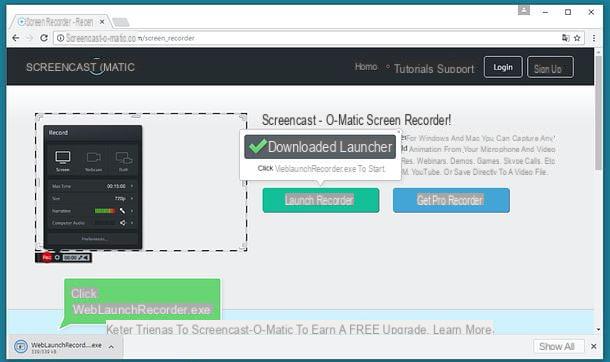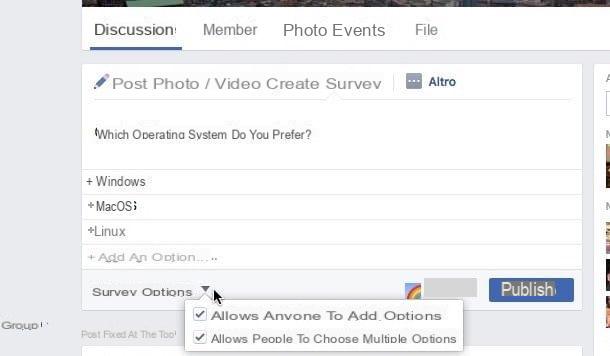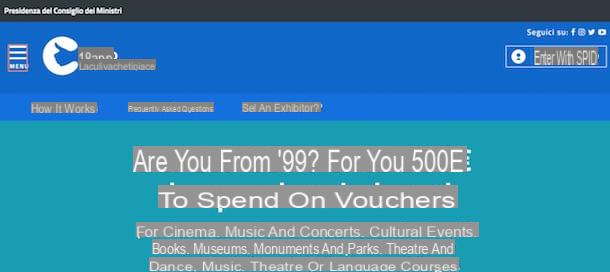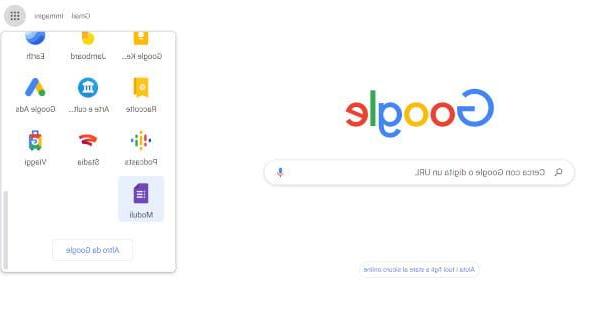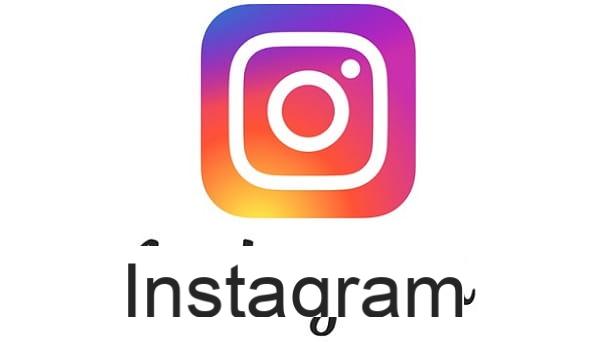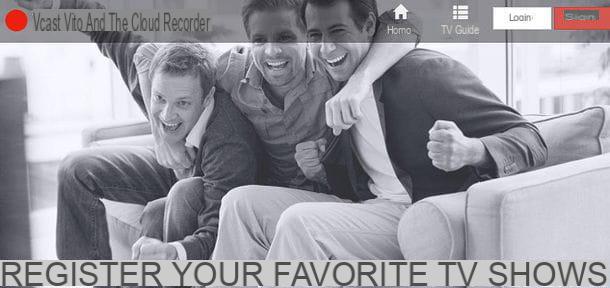Comment créer une enquête sur Google Forms
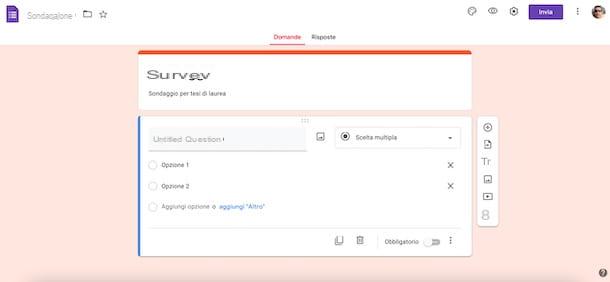
Formulaires Google est la première solution que vous pouvez envisager pour créer un sondage sur Google. C'est un service gratuit qui vous permet de créer différents types de formulaires et, après les avoir partagés avec d'autres personnes, de collecter automatiquement les résultats et de les visualiser facilement.
Pour réaliser une enquête avec Google Forms de l'ordinateur, connecté à la page principale du service et, si vous ne l'avez pas déjà fait, connectez-vous avec votre compte Google : sélectionnez ensuite leCompte Google de votre intérêt (ou appuyez sur l'élément Utiliser un autre compte si le compte que vous avez l'intention d'utiliser n'est pas répertorié à l'écran Choisissez un compte), entrer le Mot de passe dans le champ approprié et cliquez sur le bouton Avanti.
À ce stade, appuyez sur l'élément Galerie de modèles et déterminez s'il existe un modèle prêt à l'emploi qui répond à vos besoins. Si, par contre, vous souhaitez créer une enquête à partir de zéro, cliquez sur l'option vide et, d'abord, entrez son titre et sa description dans les champs Module sans titre e Descriptif des modules.
Une fois cela fait, saisissez la première question de l'enquête dans le champ Question sans titre, entrez la première option de réponse dans le champ Option 1 et appuyez sur l'élément Ajouter une option, pour ajouter plus d'options de réponse. Si par contre vous souhaitez paramétrer un type de réponse autre que celui à choix multiples (qui est paramétré par défaut), cliquez sur la rubrique Choix multiple et, à l'aide du menu déroulant approprié, choisissez l'une des autres options de réponse disponibles parmi Réponse courte, Paragraphe, Cases à cocher, La liste déroulante etc.
A l'aide des outils visibles dans l'encadré à droite, pour chaque question vous pouvez également ajouter d'éventuelles images (en cliquant sur le paesaggio) et des vidéos (en appuyant sur le bouton ▶ ︎), importer des questions d'autres modules (en cliquant sur le flèche à l'intérieur d'un carré) et créer de nouvelles sections au sein du module (en cliquant sur l'icône deux rectangles).
Pour ajouter une nouvelle question, cliquez plutôt sur le bouton + et répétez la procédure qui vient d'être décrite. Alternativement, si vous souhaitez conserver le style d'une question précédemment créée, vous pouvez la dupliquer en cliquant sur l'option Double (l'icône de deux carrés superposés) situé en bas. Aussi, en déplaçant le levier à côté de l'élément obligatoire da SUR a ON, vous pouvez rendre la réponse obligatoire pour la question sélectionnée, tandis que pour la supprimer vous pouvez cliquer sur l'icône panier.
Après avoir ajouté les questions qui vous intéressent et toutes les options de réponse, vous pouvez passer à la personnalisation du sondage en modifiant son apparence graphique. Pour cela, cliquez sur l'élément Personnaliser le thème (l'icône de palette, en haut à droite) et agir dans les sections Rubrique, Couleur du thème, Couleur de fond e Le style de police, pour ajouter n'importe quelle image à utiliser dans l'en-tête de l'enquête et personnaliser les couleurs et la police du texte.
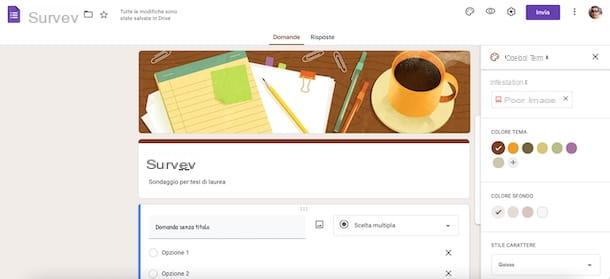
En cliquant plutôt sur l'icône du roue dentée situé en haut à droite, vous pouvez gérer les paramètres du module et ajouter d'autres personnalisations, telles que la définition d'un message de confirmation pour chaque réponse saisie par les utilisateurs.
Une fois le sondage créé et toutes les modifications qui vous intéressent appliquées, cliquez sur le boutonœil, pour le prévisualiser. Si le résultat final vous convient, cliquez sur le bouton ENVOYER et, si vous souhaitez l'envoyer par e-mail aux personnes qui vous intéressent, saisissez les différentes adresses e-mail dans le champ Email et appuyez sur le bouton ENVOYER.
Alternativement, en sélectionnant les onglets Lien (l'icône de chaîne) Et Intégrer du HTML (l'icône ""), vous pouvez copier le lien du formulaire ou récupérer le code HTML qui vous permet d'intégrer l'enquête en question sur votre site internet. Pour en savoir plus, je vous laisse mon guide sur la création de formulaires Google.
A tout moment, en vous connectant à la page principale de Google Forms avec votre compte Google, vous pouvez apporter des modifications supplémentaires à l'enquête et, surtout, consulter ses réponses. Pour cela, retrouvez la fiche de votre intérêt dans la rubrique Modules récents, cliquez dessus et, dans la nouvelle page ouverte, sélectionnez l'élément Réponses, pour voir toutes les réponses fournies par les personnes qui ont répondu au sondage.
En cliquant sur l'icône de trois points et en sélectionnant l'option Télécharger les réponses (.csv) depuis le menu qui vous est proposé, vous pouvez télécharger les réponses sous forme de fichier CSV, tandis que pour les imprimer vous pouvez choisir l'option Imprimer toutes les réponses. Pour arrêter de collecter les réponses, déplacez plutôt le levier par rapport à l'élément Accepter la réponse da ON a SUR. Pour en savoir plus, vous pouvez jeter un œil à mon tutoriel sur la façon de voir les réponses sur Google Forms.
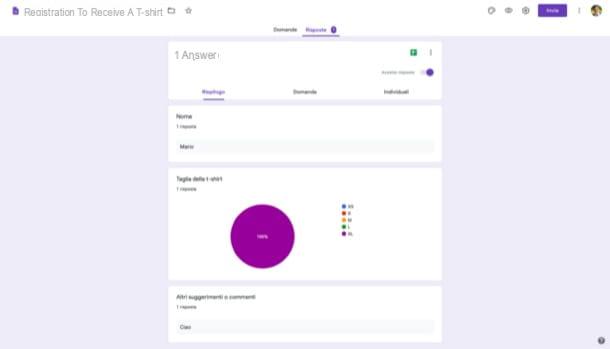
Si vous préférez créer un sondage depuis smartphones et tablettes, sachez que Google Forms n'est pas disponible en tant qu'application. Cependant, vous pouvez utiliser le navigateur installé sur votre appareil (par ex. Chrome sur Android et Safari sur iPhone / iPad) et suivez les instructions que je vous ai données dans les lignes précédentes de ce guide pour créer une nouvelle enquête avec Google Forms depuis votre ordinateur.
Si, en revanche, vous souhaitez personnaliser un formulaire préalablement créé ou visualiser ses réponses, vous pouvez utiliser le Google Drive pour les appareils Android et iPhone/iPad. Après avoir démarré l'application en question et vous être connecté à votre compte Google, appuyez sur l'élément Déposez le situé dans le menu du bas et appuyez sur forme de votre intérêt, pour l'ouvrir avec le navigateur installé sur votre appareil.
Comment créer une enquête sur Google Surveys
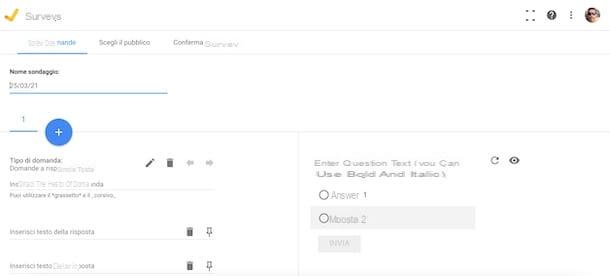
Sondages Google est un autre service que vous pouvez utiliser pour créer une enquête avec Google, surtout si votre intention est de faire des études de marché.
La plateforme en question permet de créer un sondage et d'obtenir des résultats détaillés en quelques heures, avec la possibilité d'orienter les questions vers le public souhaité. Il faut cependant savoir qu'il s'agit d'un outil payant (0,09 € par réponse) et le coût total pour réaliser une enquête varie en fonction des questions créées et du nombre de réponses que vous souhaitez recevoir.
Pour créer une nouvelle enquête de l'ordinateur, donc connecté à la page principale de Google Surveys, connectez-vous avec votre compte Google et cliquez sur le bouton Continue. Sur l'écran Préférences de messagerie, définissez vos préférences, appuyez sur le bouton Avanti et cliquez sur l'option Consulter les conditions d'utilisation. Une fois cela fait, mettez la coche à côté de l'élément J ’accepte et appuyez sur les boutons ENVOYER e Démarrer, pour accéder à l'écran principal de Google Surveys.
A ce stade, cliquez sur le bouton +, en bas à droite, pour créer une nouvelle enquête et saisir son nom dans le champ Nom de l'enquête. Spécifiez ensuite le texte de la première question dans le champ approprié et appuyez sur l'icône relative du crayon, pour choisir le type de question en sélectionnant l'une des options disponibles dans Question à réponse unique, Deux options avec image, Choix multiple, Échelle de notation, Question ouverte etc.
Si nécessaire pour l'option choisie, entrez les réponses de votre intérêt dans le domaine Saisir le texte de la réponse et, dans la rubrique Options de questions, personnalisez les différentes options disponibles (vous pouvez par exemple choisir l'ordre dans lequel les réponses sont affichées).
Terminez la création de la première question, si vous souhaitez ajouter d'autres questions, cliquez sur le bouton +, choisissez le type de question à l'écran Sélectionnez un format de question et appuyez sur le bouton Ajouter une question. Ajoutez ensuite toutes les réponses et répétez le processus pour toutes les questions que vous avez l'intention d'inclure dans votre sondage.
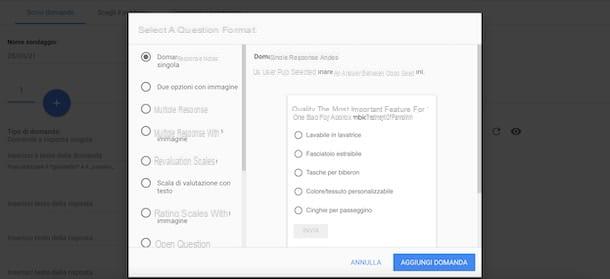
Une fois cela fait, sélectionnez l'onglet Choisissez le public et cochez l'option qui vous intéresse entre Population générale (l'enquête est diffusée sur tous les sites du réseau d'éditeurs Google Surveys et consultée par un ensemble de visiteurs naviguant à partir d'ordinateurs et d'appareils mobiles) et Utilisateurs de smartphones Android (Le sondage est consulté par toutes les personnes qui ont téléchargé l'application Google Opinion Rewards sur leur appareil Android.)
Dans les deux cas, précisez le type de public que vous préférez pour répondre au sondage en indiquant le pays de résidence et, si disponible pour l'option choisie ci-dessus, également le Tranche d'âge, la langue et le genre d'appartenance.
Appuyez ensuite sur le bouton Confirmation, définissez la fréquence à laquelle proposer votre enquête (Une fois, Toutes les semaines, Toutes les deux semaines, Chaque mois e Tous les trimestres) et précisez le nombre de réponses que vous souhaitez recevoir dans le champ Nombre de réponses requises (minimum 5). Dans cet écran, dans la barre latérale à gauche, vous pouvez également voir le coût total de l'enquête qui augmente et diminue en fonction du nombre de réponses que vous avez indiqué.
A ce stade, cliquez sur le bouton L'enquête commence, entrez les informations de paiement requises à l'écran Entrez vos informations de paiement et appuyez sur le bouton ACHETEZ, pour effectuer le paiement et commencer votre enquête.
En accédant à l'écran principal de Google Surveys et en sélectionnant l'option Enquêtes en cours, vous pouvez voir tous les sondages créés et pas encore terminés. En appuyant plutôt sur l'élément Sondages terminés, vous pouvez retrouver les données collectées pour chaque enquête complétée. Plus d'infos ici.
Enfin, je précise que Google Surveys n'est pas disponible sous forme d'application pour smartphones et tablettes. Si vous n'avez pas d'ordinateur disponible, vous pouvez toujours créer une nouvelle enquête et surveiller ses données à l'aide du navigateur installé sur votre appareil mobile.
Comment créer une enquête Google